Popravak: pogreška F1 Manager 2022 VCRUNTIME140.dll i MSVCP140.dll
U ovom ćemo članku pokušati riješiti pogreške "VCRUNTIME140.dll" i "MSVCP140.dll" na koje igrači F1 Managera 2022 nailaze prilikom otvaranja igre.

Igrači F1 Managera 2022 nailaze na pogrešku "VCRUNTIME140.dll i MSVCP140.dll nisu pronađeni." nakon otvaranja igre, ograničavajući pristup igri. Ako ste suočeni s takvim problemom, možete pronaći rješenje slijedeći donje prijedloge.
Što je F1 Manager 2022 VCRUNTIME140.dll i pogreška MSVCP140.dll?
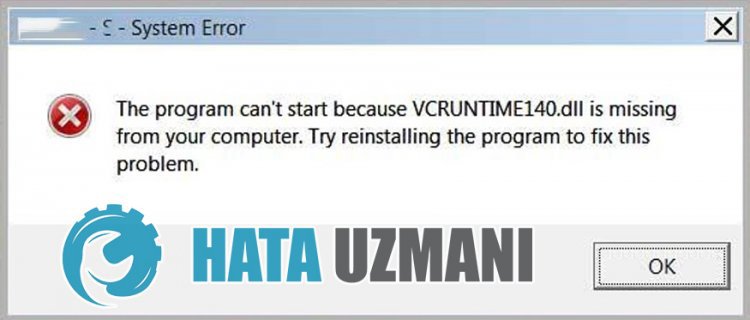
Ova je pogreška uzrokovana činjenicom da biblioteke .NET Framework i VCRedist nisu dostupne u operacijskom sustavu Windows. Ova softverska biblioteka obično nije instalirana u operativnim sustavima Windows. U tu svrhu možemo izvršiti instalacijski postupak na operacijskom sustavu preuzimanjem pomoćnog paketa s Microsoftove stranice. Ova biblioteka, koja nije dostupna na računalu, može se usporediti s raznim pogreškama u bilo kojem programu ili igri.
Kako popraviti pogrešku F1 Manager 2022 VCRUNTIME140.dll i MSVCP140.dll?
Problem možemo riješiti slijedeći donje prijedloge za ispravljanje ove pogreške.
1-) Provjerite okvire igre
Nedostatak okvira igre na vašem računalu može uzrokovati razne greške u igri. Stoga vaše računalo mora imati aplikacije DirectX, .NET Framework, VCRedist.
- Kliknite za preuzimanje trenutnog .NET Frameworka.
- Kliknite za preuzimanje trenutnog VCRedista. (x64)
- Kliknite za preuzimanje ažuriranog VCRedista. (x86)
- Kliknite za preuzimanje trenutnog DirectX-a.
Nakon izvođenja ažuriranja, možete ponovo pokrenuti svoje računalo i pokrenuti igru te provjeriti nastavljali se problem javljati.
2-) Ispravite Windows pogreške
Datoteke u sustavu Windows su oštećene ili oštećene, što može dovesti do raznih grešaka. Za to ćemo s vama podijeliti dva bloka koda i pokušati skenirati i popraviti oštećene ili neispravne datoteke.
Skenirajte SFC
Oštećene ili oštećene datoteke koje se pojavljuju u Windows datotekama mogu uzrokovati mnoge kodove pogrešaka. Za to ćemo vam reći nekoliko načina za rješavanje problema.
- Upišite "cmd" na početnom zaslonu pretraživanja i pokrenite ga kao administrator.
- Upišite "sfc /scannow" u naredbeni redak koji se otvori i pritisnite enter.
Nakon ovog procesa, neispravne ili oštećene datoteke će se skenirati i ispraviti. Nemojte gasiti ili ponovno pokretati računalo dok proces ne završi. Nakon ovog procesa, izvršimo još jedan prijedlog.
Skenirajte DISM
- Upišite "cmd" na početnom zaslonu pretraživanja i pokrenite ga kao administrator.
- Upišite sljedeće naredbe u prozor naredbenog retka koji se otvori i pritisnite enter.
- Dism /Online /Cleanup-Image /CheckHealth
- Dism /Online /Cleanup-Image /ScanHealth
- Dism /Online /Cleanup-Image /RestoreHealth
Nakon što je proces uspješno dovršen, možete ponovno pokrenuti svoje računalo i provjeriti jeli problem i dalje prisutan.
3-) Ažurirajte Windows
Činjenica da vaš operativni sustav Windows nije ažuran može uzrokovati takav problem. Za ovo trebate provjeriti svoj operativni sustav i provjeriti jeli vaš sustav ažuriran.
- Otvorite izbornik "Postavke" klikom na ikonu Start.
- Kliknite na "Ažuriranje i sigurnost" na padajućem izborniku.
- Nakon toga provjerite imali ažuriranja klikom na "Provjeri ažuriranja".
Ako vaš operativni sustav nije ažuran, možete provjeriti jeli problem i dalje prisutan izvođenjem postupka ažuriranja.
Da, prijatelji, riješili smo naš problem pod ovim naslovom. Ako se vaš problem nastavi, možete pitati o pogreškama na koje naiđeteulaskom na našu FORUM platformu koju imamo otvoren.
![Kako popraviti pogrešku YouTube poslužitelja [400]?](https://www.hatauzmani.com/uploads/images/202403/image_380x226_65f1745c66570.jpg)















